win10 계정 아바타를 삭제하는 방법을 자세히 설명합니다.
- WBOYWBOYWBOYWBOYWBOYWBOYWBOYWBOYWBOYWBOYWBOYWBOYWB앞으로
- 2024-01-01 18:14:101709검색
win10 시스템을 사용하는 과정에서 일부 사용자는 계정 아바타를 삭제하고 싶지만 삭제 방법을 모릅니다. 여기서 편집자는 win10에서 계정 아바타를 삭제하는 방법을 알려줄 것입니다~
win10
1에서 계정 아바타를 삭제하는 방법 계정 아바타를 삭제하려면 이미지가 저장된 경로를 직접 찾을 수 있습니다.
C:Users usernameAppDataRoamingMicrosoftWindowsAccountPictures

2. 그런 다음 대상 폴더에서 삭제하려는 아바타를 찾아 마우스 오른쪽 버튼을 클릭하고 "삭제"를 선택하세요!
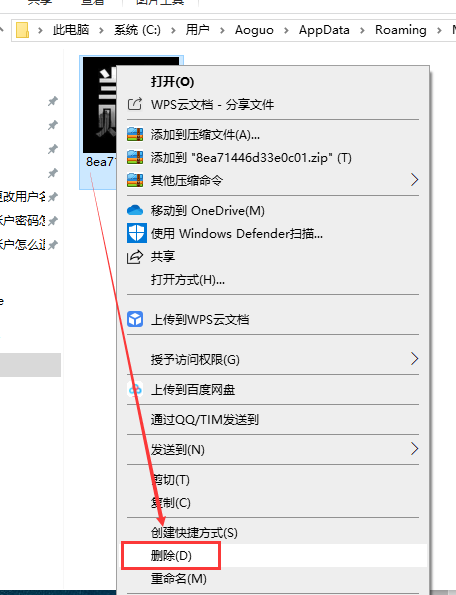
3. 그런 다음 왼쪽 하단에서 시작을 클릭하고 "파일 탐색기"를 선택하고
주소 표시줄에 "C:ProgramDataMicrosoftUser Account Pictures"를 입력합니다.
그런 다음 Enter를 눌러 "시스템 기본 사용자 아바타"를 입력합니다. " 디렉토리 .
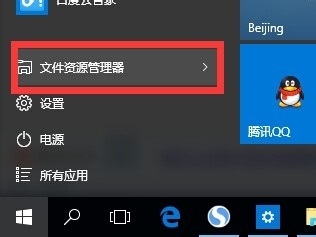
4. 그런 다음 다시 왼쪽 하단을 클릭하여 시작한 다음 왼쪽 상단에서 "계정"을 선택하고 "계정 설정 변경"을 클릭하세요.
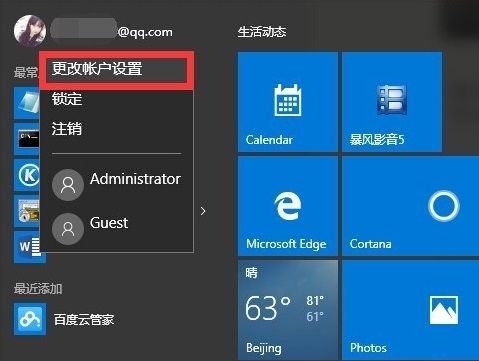
5. 왼쪽에 "귀하의 계정"을 입력하고 오른쪽의 "찾아보기"를 클릭하여 사용자 계정 사진에 있는 사진을 아바타로 선택하세요.
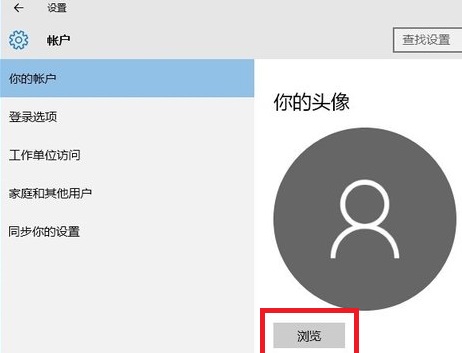
위 내용은 win10 계정 아바타를 삭제하는 방법을 자세히 설명합니다.의 상세 내용입니다. 자세한 내용은 PHP 중국어 웹사이트의 기타 관련 기사를 참조하세요!
성명:
이 기사는 somode.com에서 복제됩니다. 침해가 있는 경우 admin@php.cn으로 문의하시기 바랍니다. 삭제

